Windows 10 heeft een reset-functie waarmee gebruikersom het besturingssysteem opnieuw in te stellen naar een nieuwe installatiestatus. Het is handig voor wanneer uw systeem is geïnfecteerd met mogelijke malware of het register onherstelbaar is beschadigd en u geen back-up hiervan hebt, onder andere. Wanneer u Windows 10 opnieuw instelt, kunt u uw bestanden behouden of verwijderen. Er is een vergelijkbare optie waarmee gebruikers de app op Windows 10 kunnen resetten en repareren.
De optie voor het resetten en repareren van apps is niet beschikbaarvoor alle apps. Het is iets dat de app zelf moet toevoegen en als dit niet het geval is, kunt u het niet resetten en repareren. Helaas geven zeer weinig apps gebruikers deze optie, waardoor de meeste gebruikers zich misschien niet bewust zijn dat het zelfs bestaat. Microsoft Edge is een stock-app op Windows 10 die u opnieuw kunt instellen. Andere apps die u opnieuw kunt instellen en repareren, zijn de UWP iTunes-app en de stock Photos-app.
Apps opnieuw instellen en repareren
Het repareren van een app leidt niet tot gegevensverliesAls u een app opnieuw instelt, kunt u echter gegevens verliezen. De verloren gegevens zijn gerelateerd aan app-instellingen en niet aan bestanden. Als u bijvoorbeeld de app Foto's opnieuw instelt, worden foto's niet van uw harde schijf verwijderd. Het zal echter alle aangepaste maplocaties verwijderen die u aan de app hebt toegevoegd, gegevens van personen verwijderen en mogelijk de miniatuurcache verwijderen.
Er is geen manier om te bepalen welke apps de reset- en hersteloptie ondersteunen en welke niet. U moet gewoon elke app handmatig controleren.
Open de app Instellingen en ga naar de Apps-groep instellingen. Op het tabblad Apps & functies ziet u een lijst met alle geïnstalleerde apps.

Klik op een app en als u daaronder 'Geavanceerde opties' ziet. Als het er is, kan de app waarschijnlijk worden gerepareerd en opnieuw worden ingesteld. Klik op Geavanceerde opties.
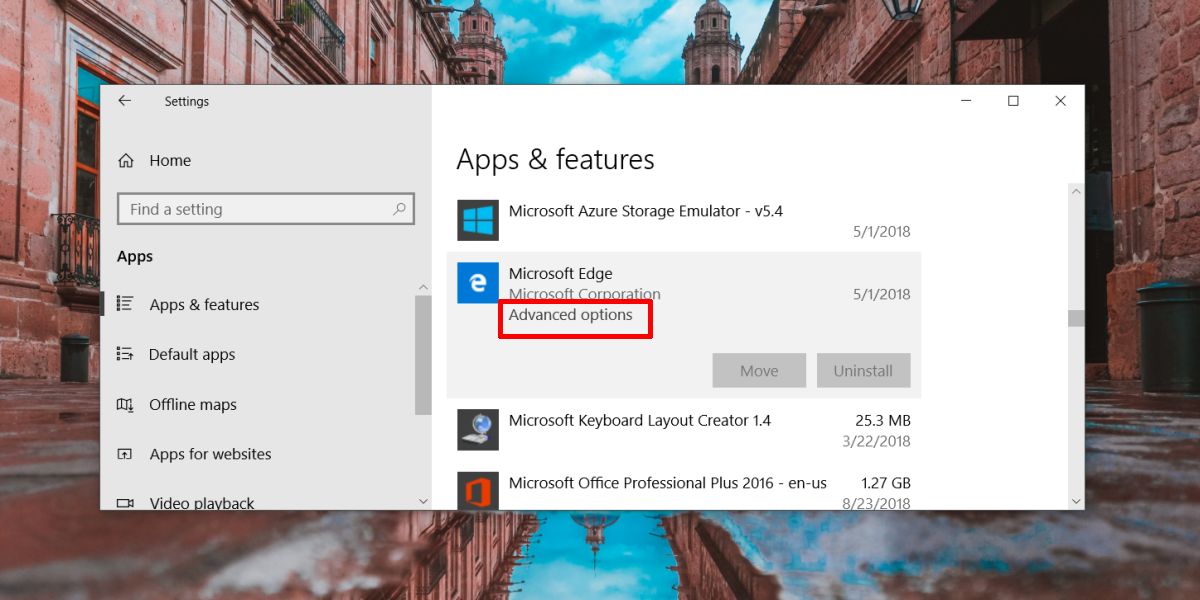
Op het scherm Geavanceerde opties voor de app,scrol omlaag en u vindt zowel een reset- als een reparatie-optie. In sommige gevallen is een reparatieoptie mogelijk niet aanwezig. Als dat het geval is, zoals bij de app Alarmen en klok, kunt u de app altijd verwijderen en opnieuw installeren.
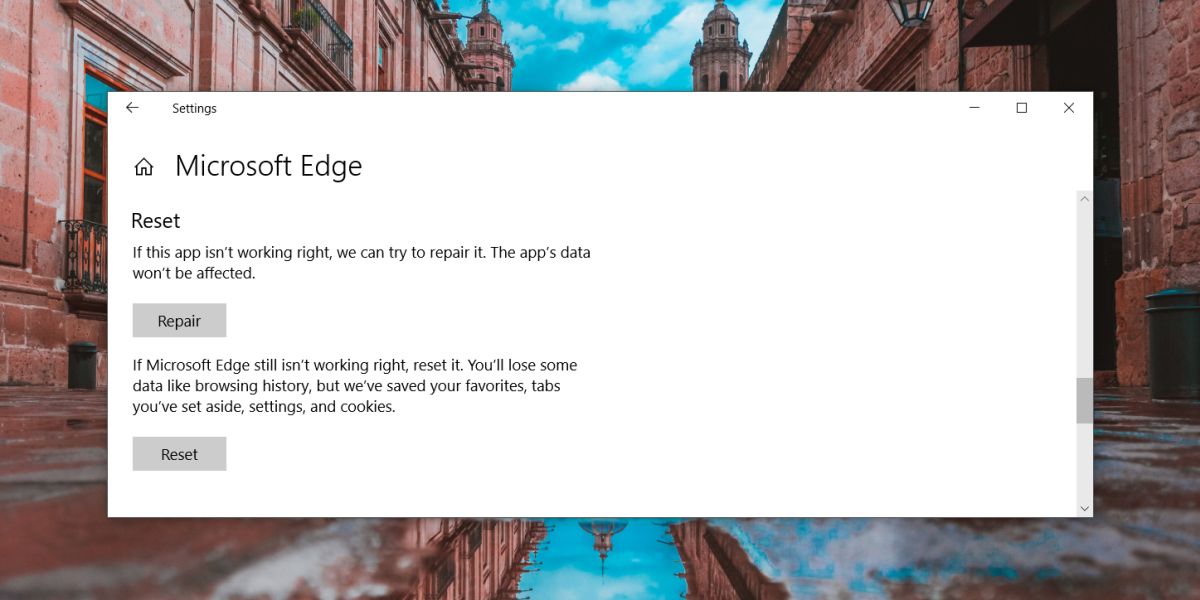
Uit de weinige apps die we hebben gecontroleerd, lijkt datalleen UWP-apps kunnen worden gereset of gerepareerd. Alle stock-apps hebben een of beide opties. Sommige apps vereisen geen reset- of reparatieoptie, daarom is deze mogelijk niet aanwezig.













Comments